Physical Address
304 North Cardinal St.
Dorchester Center, MA 02124
Physical Address
304 North Cardinal St.
Dorchester Center, MA 02124
В этом райтапе мы проанализируем приложение для Android, чтобы найти уязвимость на сервере, а затем повысим привилегии с помощью уязвимости в sudo. Наша цель — захватить «легкую» машину RouterSpace с площадки Hack The Box.
warning
Подключаться к машинам с HTB рекомендуется только через VPN. Не делай этого с компьютеров, где есть важные для тебя данные, так как ты окажешься в общей сети с другими участниками.
Добавляем IP-адрес машины в /etc/hosts, чтобы было удобнее обращаться к ней:
10.10.11.148 routerspace.htb
И запускаем сканирование портов.
Справка: сканирование портов
Сканирование портов — стандартный первый шаг при любой атаке. Он позволяет атакующему узнать, какие службы на хосте принимают соединение. На основе этой информации выбирается следующий шаг к получению точки входа.
Наиболее известный инструмент для сканирования — это Nmap. Улучшить результаты его работы ты можешь при помощи следующего скрипта.
#!/bin/bashports=$(nmap -p- --min-rate=500 $1 | grep ^[0-9] | cut -d '/' -f 1 | tr 'n' ',' | sed s/,$//)nmap -p$ports -A $1
Он действует в два этапа. На первом производится обычное быстрое сканирование, на втором — более тщательное сканирование с использованием имеющихся скриптов (опция -A).
#!/bin/bashports=$(nmap -p- --min-rate=500 $1 | grep ^[0-9] | cut -d '/' -f 1 | tr 'n' ',' | sed s/,$//)nmap -p$ports -A $1
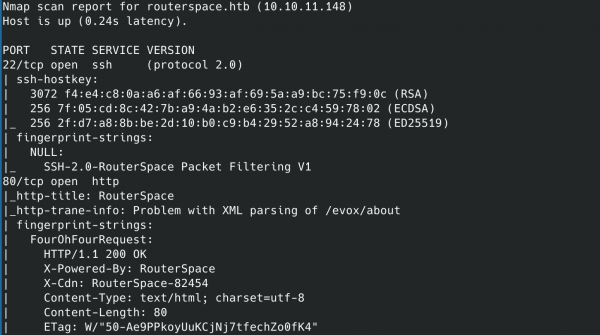
Результат работы скрипта
Находим два открытых порта: 22 — служба SSH, и 80 — веб‑сервер. Первым делом, как обычно, ищем любую полезную информацию на сайте. Долго искать не пришлось — находим ссылку на скачивание файла APK.
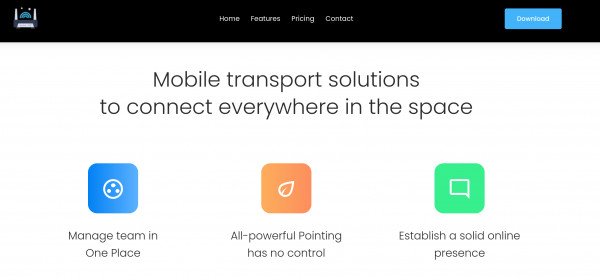
Главная страница сайта
Мы скачали приложение для Android, но нужна соответствующая виртуальная машина. Я буду использовать AVD, который входит в Android Studio. Ниже приведу этапы развертывания подобной «виртуалки».
Первым делом нужно выбрать тип и модель виртуального девайса.
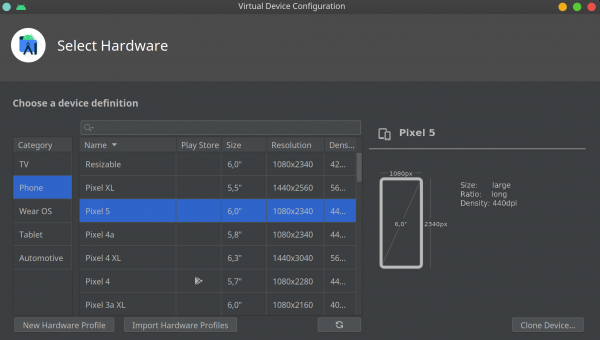
Выбор устройства
Затем накатить нужную версию Android и принять конфигурацию по умолчанию.
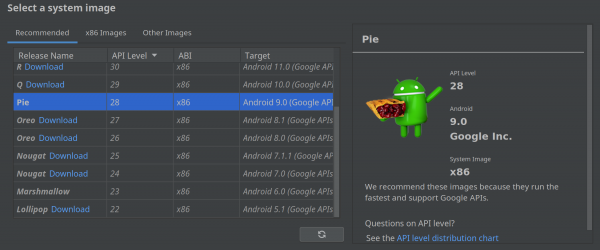
Выбор версии ПО
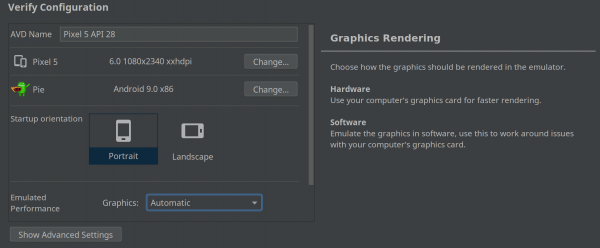
Конфигурации созданного устройства
Теперь в менеджере устройств должна отображаться только что созданная виртуальная машина.

Менеджер устройств
Нам необходимо активировать режим разработчика. Для этого, как и в реальном смартфоне, заходим в настройки: System → About и много раз нажимаем на поле Build number.
В конце концов отобразится сообщение, что режим разработчика активирован. В меню System появится новое меню Developer options.
|
|
|
| System → About и новый System | |
В меню разработчика следует активировать отладку по USB (USB debugging), чтобы мы могли управлять устройством с помощью ADB.
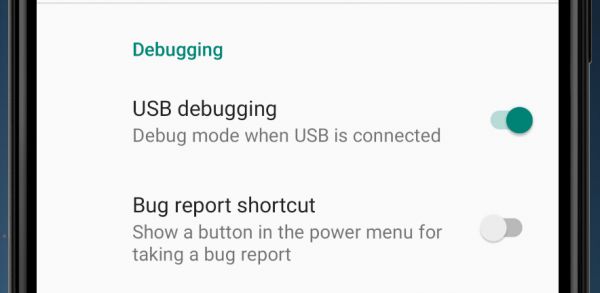
info
Android Debug Bridge (ADB) — это универсальный инструмент командной строки, который позволяет взаимодействовать с устройством Android. ADB упрощает выполнение различных действий с устройством, таких как установка и отладка приложений, а также предоставляет доступ к оболочке Unix, которую можно использовать для выполнения команд. Подробнее про ADB читай в статье «Игра вслепую. Управляем Android-смартфоном через ADB».
Сначала посмотрим подключенные устройства.
Источник: xakep.ru